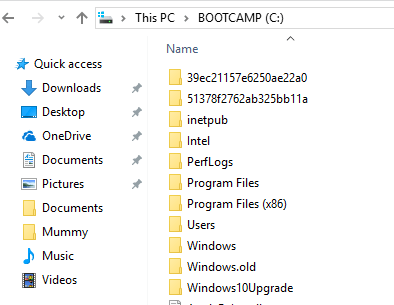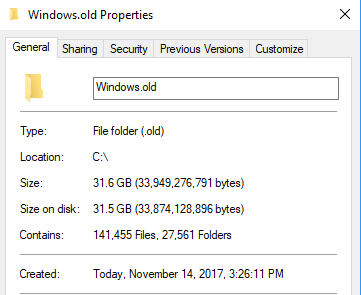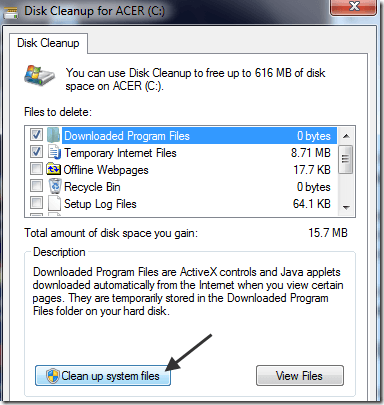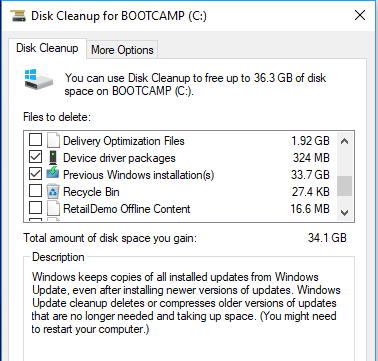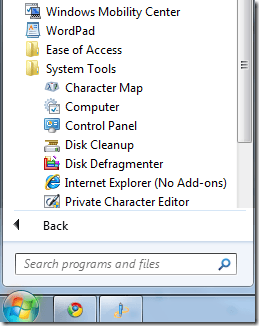Nếu bạn đã thử nâng cấp máy tính Windows của bạn và nó đã thất bại một vài lần do nhiều lý do gây phiền nhiễu, bạn có thể nhận ra rằng có một phần lớn không gian đĩa được ăn bởi một thư mục gọi là Windows. cũ.
Windows.old được tạo tự động bất cứ khi nào bạn thực hiện cài đặt Windows với phiên bản trước của hệ điều hành đã được cài đặt. Nó tạo thư mục Windows.old này trong thư mục gốc của phân vùng Windows và lưu trữ các tệp và dữ liệu hệ điều hành trước đó.
Trong trường hợp bạn cố gắng nâng cấp từ Windows Vista lên Windows 7 hoặc Windows 7 lên Windows 10 và nó không thành công, bạn luôn có thể quay trở lại Windows Vista hoặc 7 một cách an toàn. Vấn đề duy nhất với điều này là mỗi lần cài đặt thất bại, một bản sao của hệ điều hành trước đó được sao chép vào Windows.old.
Vì vậy, nếu cài đặt nâng cấp của bạn không thành công 2 hoặc 3 lần, thư mục Windows.old có thể trở nên rất lớn, rất nhanh! Ngày đầu đó, thư mục sẽ không tự động bị xóa khi bạn khởi động và chạy với phiên bản Windows mới hơn, vì vậy bạn phải tự loại bỏ nó.
Lưu ý: Xóa thư mục Windows.old sẽ dẫn đến việc bạn không thể hoàn nguyên về cài đặt trước đó của hệ điều hành. Bạn sẽ phải gắn bó với phiên bản Windows mới. Ngoài ra, thư mục Windows.old được tạo khi bạn cài đặt các bản cập nhật lớn hai năm một lần cho Windows 10.
Xóa Thư mục Windows.old
Vậy làm thế nào để bạn nhận được thoát khỏi thư mục? Vâng, bạn phải sử dụng tiện ích Disk Cleanup! Đây là cách để đi về nó. Phương pháp đầu tiên sẽ mô tả cách xóa thư mục Windows.old trên Windows 7/8/10. Nếu bạn vẫn còn trong Windows Vista, hãy làm theo bộ hướng dẫn thứ hai.
Hướng dẫn dành cho Windows 7/8/10
Nếu bạn đang sử dụng Windows 7/8/10 và muốn xóa thư mục Windows.old, quá trình này khá đơn giản. Đầu tiên, mở Disk Cleanup thông qua Start Menu (nhấn Start và gõ vào disk cleanup) và khi hộp thoại bật lên, chọn ổ đĩa có các tập tin .old trên đó và nhấn OK. Đây thường chỉ là ổ C. Nếu đó là ổ đĩa duy nhất trên máy tính của bạn, nó thậm chí sẽ không yêu cầu bạn chọn.
Hệ thống sẽ thực hiện quét và một hộp thoại khác sẽ bật lên với vùng chọn. Giờ hãy nhấp vào nút Xóa tệp hệ thốngở dưới cùng.
Bây giờ, hãy chọn lại ổ đĩa có .old tệp trên đó. Hệ thống sẽ thực hiện quét lần thứ hai các tệp cần được dọn dẹp và sẽ lâu hơn một chút.
Cuối cùng, một hộp thoại sẽ bật lên với một bộ hộp kiểm khác. Cuộn xuống cho đến khi bạn tìm thấy một nhãn Phiên bản cũ hơn của Windowshoặc Cài đặt Windows trước đóvà nhấp OK.
Như bạn có thể thấy, thường là một lượng lớn dữ liệu được cài đặt trước đó của Windows.
Hướng dẫn của Windows Vista
Nhấp vào Bắt đầu, sau đó Tất cả chương trình, Phụ kiện, Công cụ hệ thốngvà sau đó Dọn ổ đĩa. Đảm bảo bạn nhấp chuột phải vào Dọn Đĩa và chọn Chạy với tư cách Quản trị viên.
Trong hộp thoại Tùy chọn Dọn Đĩa, đảm bảo kiểm tra Tệp từ tất cả người dùng trên máy tính nàybox.
Sau đó, trong hộp thoại Disk Cleanup - DriveSelection, nhấp vào đĩa cứng, nơi thư mục Windows.old và nhấp OK. Sau đó, hệ thống sẽ quét ổ đĩa cho các tệp không cần thiết.
Nhấp vào tab Dọn ổ đĩa và tìm hộp kiểm cho biết Cài đặt Windows trước. Kiểm tra nó và nhấn OK. Sau đó nhấp vào Xóa tệpkhi được nhắc.
Vậy là xong! Điều đó sẽ được thoát khỏi những không gian-hogging .old thư mục mãi mãi! Nếu bạn có bất kỳ vấn đề nào trong việc loại bỏ chúng, hãy đăng nhận xét ở đây và tôi sẽ cố gắng trợ giúp. Hãy tận hưởng!